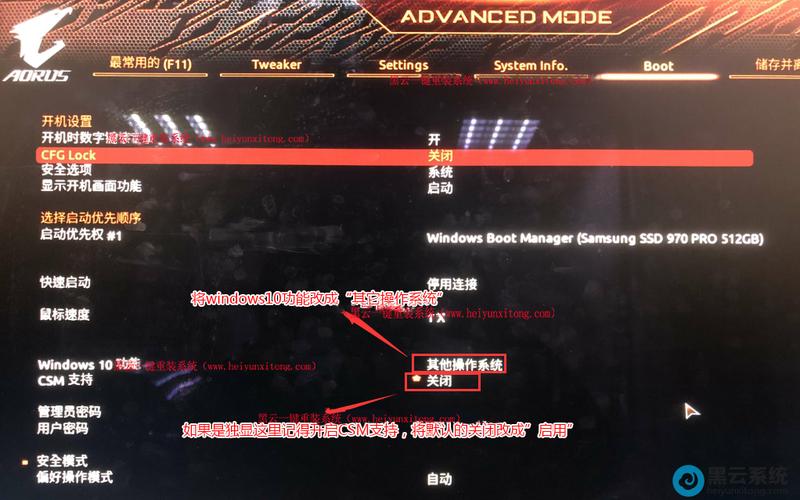若组装机装备了双硬盘,那么它的存储容量将得到提升,同时数据处理也会变得更加方便快捷。但在实际操作中,我们必须留意诸多细节。接下来,我将从不同方面为大家详细讲解有关组装机双硬盘的相关内容。

在安装双硬盘之前,务必对硬件的详细信息进行彻底检查。首先,需要准备两个合适的硬盘,例如,可以选择一块固态硬盘来安装操作系统和常用软件,这样做可以显著提升系统运行效率和软件的启动速度。然后,再搭配一块大容量的机械硬盘,用于存储各类数据,满足日常的数据存储需求。

务必确保配备齐全的硬盘连接线,其中包括SATA数据线和电源线。数据线必须保证其质量优良,只有这样,才能保证数据传输的稳定性,避免传输过程中出现中断或错误。此外,电源线也要确保连接牢固,确保为硬盘提供充足的电力,进而保障硬盘能够平稳运行,防止因电力不足导致数据丢失或硬盘损坏等问题。
安装位置

安装硬盘时,要仔细选择合适的安装位置。机箱中一般会配备专门的硬盘安装位,固态硬盘体积较小,适合放在机箱内较为狭窄的空间里。而机械硬盘因为较重,所以要固定在稳固的地方。在安装时,要注意螺丝的拧紧程度,不要用力过猛以免损坏硬盘。另外,硬盘之间要保持适当距离,有助于散热。
连接线路
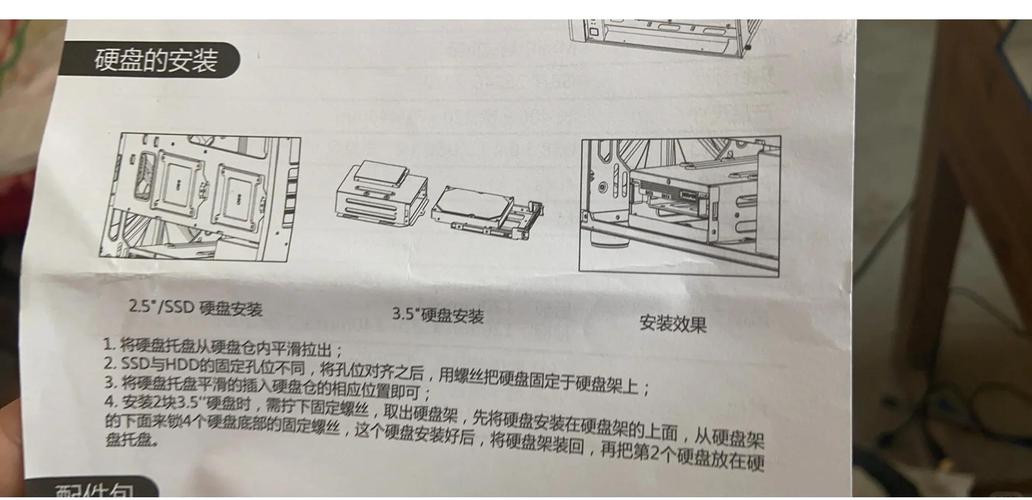
线路的连接十分关键。首先,必须将固态硬盘和机械硬盘的SATA数据线准确插进主板上的对应插槽,同时要特别注意接口的方向,绝对不能反向插入。接着,要将电源线分别接到硬盘和电源供应器上。完成连接后,应当仔细检查线路是否稳固,有没有出现松动或者交叉的情况,以免之后出现接触不良的问题。
BIOS 设置

启动设备后,首先要进行BIOS设置,这是非常重要的一个环节。需按照屏幕上的指示,准确无误地进入BIOS界面。进入界面后,需仔细查找“存储”或“集成外围设备”这一选项,并通过该选项来核实硬盘是否被正确识别。

若两个硬盘都能被正确识别,那么我们就需要对启动顺序进行细致的调整。通常情况下,应当把安装有操作系统的固态硬盘设置为优先启动,这样做有助于系统快速启动。
磁盘分区

硬件安装完毕并完成BIOS设置后,接下来的任务是进行硬盘分区。在Windows操作系统中,首先需打开“我的电脑”,接着用鼠标右键点击,选择“管理”选项,进入磁盘管理界面进行新硬盘的分区操作。根据您的具体需求,可以设置不同大小的分区,比如,将机械硬盘分成几个具有不同用途的分区,用来存放文档、视频和照片等资料。

若需将旧硬盘资料移至新硬盘,可使用特定的数据迁移软件。首先,需将旧硬盘和新硬盘分别连接到电脑上,接着开启迁移软件,按照提示选择源磁盘和目标磁盘,然后开始迁移操作。在整个迁移过程中,必须保证电脑持续稳定运行,防止在迁移过程中突然断电。

装双硬盘时,大家是不是遇到了一些难题?若这篇文章对您有所启发,不妨给它点个赞,顺便也转发一下!